Otázka
Problém: Ako opraviť chybu aplikácie Dllhost.exe?
Dobrý deň, dostávam zvláštne chybové hlásenie a neviem, čo s tým mám robiť. Upozornenie informuje o chybe aplikácie Dllhost.exe. Zobrazuje sa vždy, keď sa pokúsim otvoriť akýkoľvek program v počítači alebo dokonca aj pri pokuse o jeho reštart. Mohli by ste mi prosím pomôcť opraviť chybu aplikácie Dllhost.exe?
Vyriešená odpoveď
Dllhost.exe je dôležitý súbor operačného systému Windows, ktorý je známy aj ako COM Surrogate. Tento proces je zodpovedný za zobrazovanie miniatúr, pomáha pri fungovaní Prieskumníka atď. Ak otvoríte Správcu úloh, vždy uvidíte, že tento proces beží na pozadí.
Všeobecne povedané, všetky spustiteľné[1] (ako napríklad Dllhost.exe) sú potrebné pre každú softvérovú aplikáciu, pretože obsahujú pokyny, ako má počítač vykonávať konkrétne funkcie. Keď kliknete na tento súbor, počítač prečíta príkaz vytvorený vývojármi softvéru a spustí ho. Bez tohto druhu komponentov počítače a aplikácie nebudú fungovať.
Videnie chyby aplikácie Dllhost.exe pri spustení počítača alebo niektorých programov je však znakom toho, že s vaším zariadením nie je niečo v poriadku. Túto chybu môžu spôsobiť odinštalované aktualizácie systému Windows, ako aj neplatný register[2] záznamy, poškodené, poškodené alebo odstránené súbory Dllhost.exe alebo iné súbory s tým súvisiace. Chyba aplikácie Dllhost.exe však môže byť spôsobená aj škodlivým softvérom[3] útok.
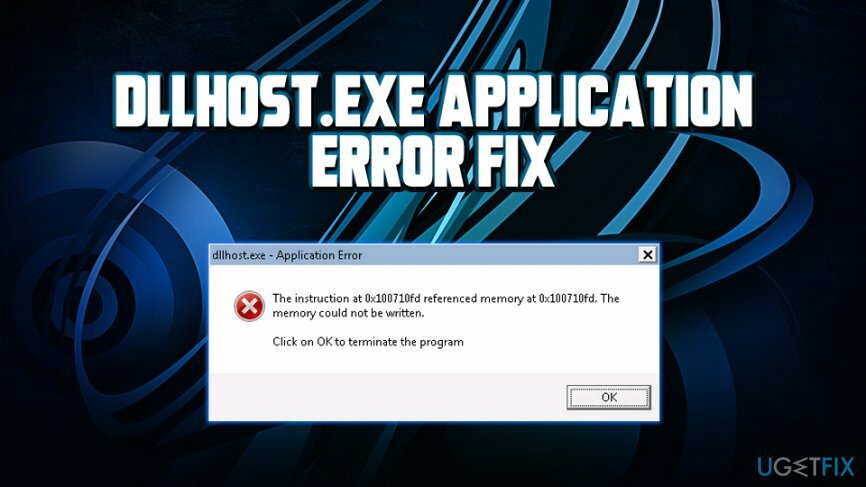
Malvér a vírusy môžu použiť názov Dllhost.exe na obídenie zabezpečenia počítača a infiltráciu do systému. Malvér sa často šíri v zákernom súbore .exe prostredníctvom škodlivých spamových e-mailov, infikovaných webových stránok alebo reklám naplnených škodlivým softvérom. Preto, keď sa malvér dostane do počítača, môže poškodiť, nahradiť alebo poškodiť súbory .exe a Dllhost.exe môže byť jedným z nich. Preto sa zobrazí chyba aplikácie Dllhost.exe alebo jedno z týchto upozornení:
- "Chyba aplikácie Dllhost.exe."
- "Nedá sa nájsť dllhost.exe."
- "Dllhost.exe sa nenašiel."
- "Dllhost.exe nie je platná aplikácia Win32."
- "Dllhost.exe zaznamenal problém a musí sa zavrieť. Ospravedlňujeme sa za nepríjemnosti."
- "Dllhost.exe zlyhal."
- "Dllhost.exe nebeží."
- "Cesta chybnej aplikácie: dllhost.exe."
- "Chyba pri spustení programu: dllhost.exe."
Z tohto dôvodu musíte skontrolovať počítač pomocou výkonných a renomovaných nástrojov na odstránenie škodlivého softvéru a uistiť sa, že vaše zariadenie nie je infikované. Odporúčame vykonať úplnú kontrolu systému s ReimageAutomatická práčka Mac X9.
Ako ručne opraviť chybu aplikácie Dllhost.exe?
Ak chcete opraviť poškodený systém, musíte si zakúpiť licencovanú verziu Reimage Reimage.
Predtým, ako budeme hovoriť o manuálnej metóde odstraňovania chýb Dllhost.exe, chceme zdôrazniť, že je to komplikovaná a namáhavá úloha pre menej pokročilých používateľov počítačov. Pre bežných používateľov počítačov odporúčame staviť na profesionálne nástroje ako napr ReimageAutomatická práčka Mac X9 - môže nahradiť poškodené alebo chýbajúce súbory, aby sa automaticky opravila chyba Dllhost.exe.
Metóda 1. Opravte chybu aplikácie Dllhost.exe pomocou nástroja Obnovovanie systému
Ak chcete opraviť poškodený systém, musíte si zakúpiť licencovanú verziu Reimage Reimage.
Obnovovanie systému je užitočná funkcia systému Windows, ktorá používateľom umožňuje vrátiť stav počítača na poslednú dobre známu konfiguráciu. Zahŕňa register systému Windows, systémové súbory a jeho nastavenia, ako aj nainštalované aplikácie. Obnovenie systému neovplyvní vaše osobné údaje, takže je bezpečné ho používať a o nič neprídete:
- Kliknite na Štart tlačidlo a zadajte zotavenie
- Hit Zadajte otvorte možnosti obnovenia
- Kliknite na Otvorte Obnovenie systému
- V novootvorenom okne kliknite na Ďalšie
- Vyberte bod obnovenia zo zoznamu a kliknite Ďalšie
- Obnovenie systému dokončite podľa pokynov na obrazovke
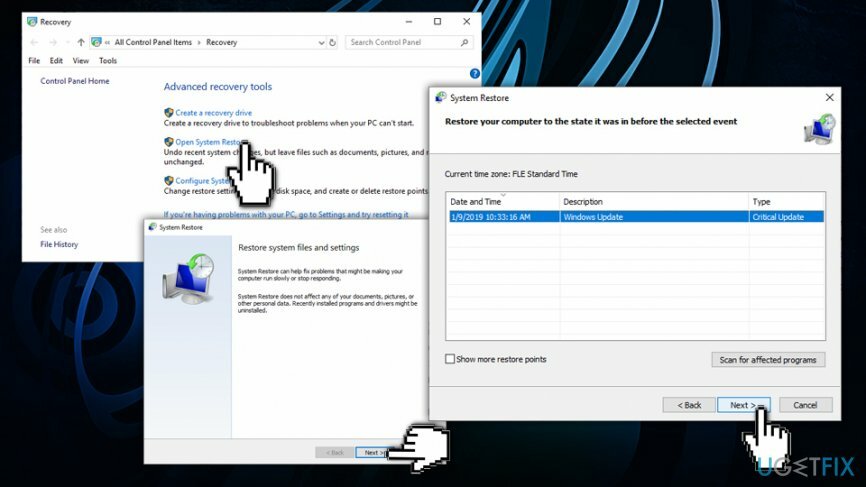
Metóda 2. Chyba Dllhost.exe pri použití Kontrola systémových súborov Windows
Ak chcete opraviť poškodený systém, musíte si zakúpiť licencovanú verziu Reimage Reimage.
Kontrola systémových súborov je vstavaný skener, ktorý je schopný opraviť poškodenie systému a obnoviť poškodené súbory. Vykonajte nasledujúce kroky:
- Kliknite na Štart tlačidlo a typ cmd
- Kliknite pravým tlačidlom myši na výsledky vyhľadávania a vyberte Spustiť ako správca
- Potom uvidíte dialógové okno. Kliknite Áno
- Typ sfc /scannow a udrel Zadajte
- Počkaj chvíľu Kontrola systémových súborov Windows spustí a dokončí skenovanie chýb systémových súborov
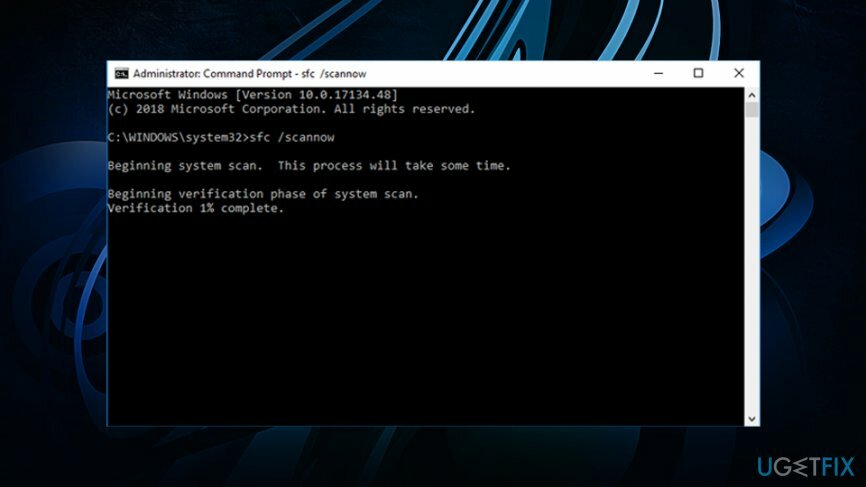
Metóda 3. Vykonajte skenovanie DISM
Ak chcete opraviť poškodený systém, musíte si zakúpiť licencovanú verziu Reimage Reimage.
Nástroj DISM (Deployment Imaging and Service Management) je podobný nástroju Kontrola systémových súborov a dokáže opraviť systémové chyby, ktoré SFC nedokáže. Ak teda tento zlyhal, vykonajte nasledovné:
- Otvorené Príkazový riadok s oprávneniami správcu, ako je vysvetlené vyššie
- Napíšte DISM /Online /Cleanup-Image /RestoreHealth a stlačte Zadajte
- Počkajte na dokončenie skenovania a zistite, či je súbor Dllhost.exe opravený
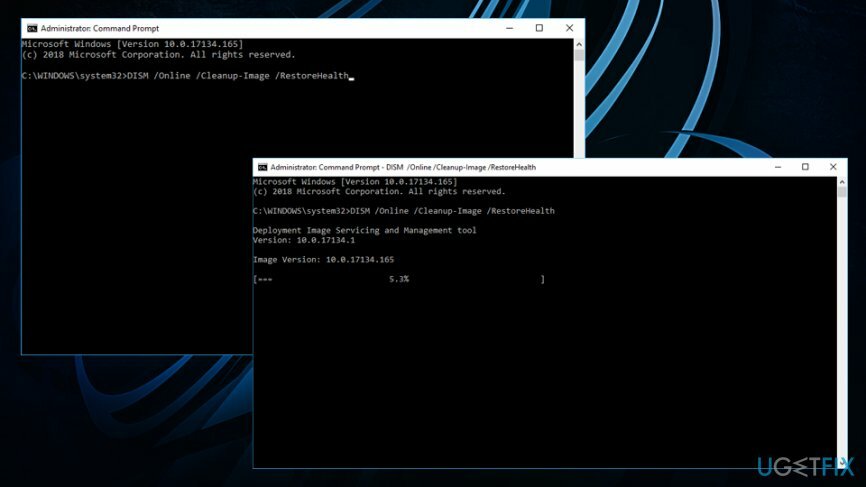
Metóda 4. Nainštalujte všetky dostupné aktualizácie systému Windows
Ak chcete opraviť poškodený systém, musíte si zakúpiť licencovanú verziu Reimage Reimage.
Spoločnosť Microsoft pravidelne vydáva aktualizácie, ktoré dokážu opraviť rôzne kritické chyby, ktoré môžu hackeri zneužiť na infikovanie počítačov škodlivým softvérom, ako aj zlepšiť funkčnosť systému Windows. Zastaraný systém môže tiež viesť k chybám, ako je napríklad chyba aplikácie Dllhost.exe. Spustite službu aktualizácie systému Windows a postupujte podľa týchto krokov:
- Kliknite pravým tlačidlom myši na Štart tlačidlo a vyberte nastavenie
- Kliknite na Aktualizácia a zabezpečenie
- Na pravej table kliknite na Skontroluj aktualizácie
- Ak sú dostupné aktualizácie, systém Windows ich stiahne a nainštaluje automaticky
- Po inštalácii, reštart váš počítač
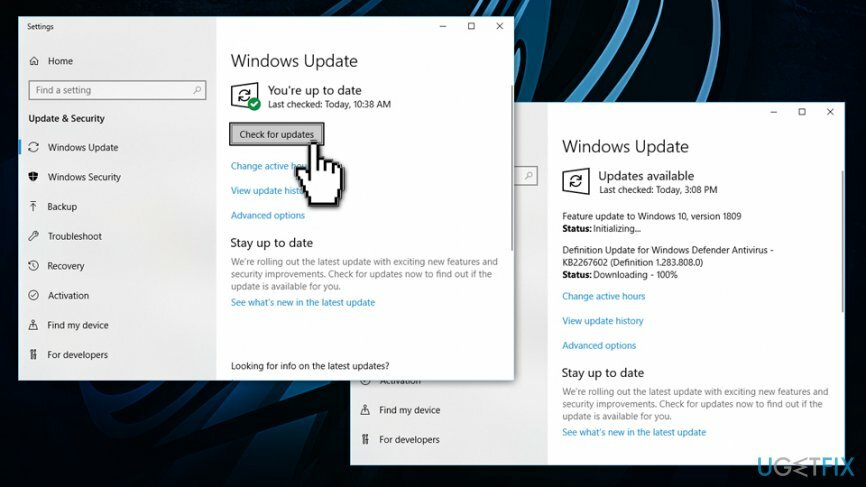
Opravte svoje chyby automaticky
Tím ugetfix.com sa snaží zo všetkých síl pomôcť používateľom nájsť najlepšie riešenia na odstránenie ich chýb. Ak nechcete bojovať s manuálnymi technikami opravy, použite automatický softvér. Všetky odporúčané produkty boli testované a schválené našimi odborníkmi. Nástroje, ktoré môžete použiť na opravu chyby, sú uvedené nižšie:
Ponuka
sprav to hneď!
Stiahnite si opravušťastie
Záruka
sprav to hneď!
Stiahnite si opravušťastie
Záruka
Ak sa vám nepodarilo opraviť chybu pomocou aplikácie Reimage, požiadajte o pomoc náš tím podpory. Prosím, dajte nám vedieť všetky podrobnosti, o ktorých si myslíte, že by sme mali vedieť o vašom probléme.
Tento patentovaný proces opravy využíva databázu 25 miliónov komponentov, ktoré dokážu nahradiť akýkoľvek poškodený alebo chýbajúci súbor v počítači používateľa.
Ak chcete opraviť poškodený systém, musíte si zakúpiť licencovanú verziu Reimage nástroj na odstránenie škodlivého softvéru.

VPN je rozhodujúca, pokiaľ ide o to súkromia používateľa. Online sledovače, ako sú súbory cookie, môžu používať nielen platformy sociálnych médií a iné webové stránky, ale aj váš poskytovateľ internetových služieb a vláda. Aj keď použijete najbezpečnejšie nastavenia prostredníctvom webového prehliadača, stále môžete byť sledovaní prostredníctvom aplikácií, ktoré sú pripojené k internetu. Okrem toho prehliadače zamerané na ochranu osobných údajov, ako je Tor, nie sú optimálnou voľbou z dôvodu zníženej rýchlosti pripojenia. Najlepším riešením pre vaše maximálne súkromie je Súkromný prístup na internet – byť anonymný a bezpečný online.
Softvér na obnovu dát je jednou z možností, ktorá by vám mohla pomôcť obnoviť svoje súbory. Keď súbor vymažete, nezmizne vo vzduchu – zostane vo vašom systéme, pokiaľ sa naň nezapíšu žiadne nové údaje. Data Recovery Pro je softvér na obnovu, ktorý hľadá pracovné kópie odstránených súborov na vašom pevnom disku. Pomocou tohto nástroja môžete zabrániť strate cenných dokumentov, školských úloh, osobných obrázkov a iných dôležitých súborov.